Dúvida | Como Cadastrar Aplicação Integral Varejo?
Dúvida:
Como Cadastrar uma Aplicação no Integral Varejo?
Solução:
1 - Cadastrando uma Aplicação
| Rotina: | APLICACOES |
|---|---|
| Programa: | CBA891 |
| Localização: | Cadastros basicos / Tabelas / Comerciais / Aplicacao |
Para cadastrar um aplicação, acesse a localização citada acima. Utilize as setas do teclado para selecionar os caminhos e, aperte a tecla Enter para confirmá-los.
Ao acessar a rotina APLICACOES, defina os parâmetros conforme desejado.
Abaixo segue a descrição dos campos da tela acima:
| Codigo: | Informe um código disponível para cadastrar a aplicação (com três dígitos, podendo informar zeros à esquerda), ou apenas aperte a tecla Enter para admitir o sequencial sugerido pelo sistema. | |
|---|---|---|
| Central: |
Informe a letra S para centralizar as compras com dos produtos com essa aplicação no depósito central, ou N para não centralizar. O campo à frente será habilitado se o parâmetro anterior for definido com a letra S. Uma vez habilitado, informe a letra S para que as compras sejam somente centralizada, ou N para não ser. |
|
| Cross/Dias.P: |
No primeiro campo (Cross), informe a letra S para definir que os produtos com essa aplicação terão distribuição crossdocking, ou N para não. No segundo campo (Dias.P), informe a letra S para permitir distribuição parcial, ou N para não permitir. |
|
| Rep.Aut: |
Informe a letra S para definir que os produtos com essa aplicação terão reposição automática, ou N para não ter.
|
|
| Des.L/Obs.O: |
No primeiro campo (Des.L), informe o valor de despesa logística para compor o custo do produtos com essa aplicação e, aperte a tecla Enter para prosseguir. Se não desejar informar um valor, deixe o campo sem preenchimento e, aperte a tecla Enter. No segundo campo (Obs.O), informe a letra S para definir que os produtos com essa aplicação deverá conter uma observação obrigatória, ou N para não ser obrigatória. |
|
| HortFrut: |
Informe a letra S para definir que os produtos com essa aplicação serão pedidos no hortifruti, ou N para não ser.
|
|
| Periodo: | Informe a letra S para definir que os produtos com essa aplicação poderão ser pedidos no período, ou N para não ser. | |
| Extra: |
Informe a letra S para definir que os produtos com essa aplicação poderão ser pedidos extra, ou N para não ser. |
|
| Fornec: |
Informe a letra S para definir que os produtos com essa aplicação poderão ser pedidos no fornecedor, ou N para não ser. |
|
| Industria: |
Informe a letra S para definir que os produtos com essa aplicação poderão ser pedidos na indústria, ou N para não ser. |
|
| Oferta: |
Informe a letra S para definir que os produtos com essa aplicação poderão ser pedidos na oferta, ou N para não ser. |
|
| Distrib: |
Informe a letra S para definir que os produtos com essa aplicação poderão ser pedidos na distribuidora, ou N para não ser. |
|
| Frios.Cong: |
Informe a letra S para definir que os produtos com essa aplicação poderão ser pedidos no resfriado, ou N para não ser. |
|
| Cliente: | Informe a letra S para definir que os produtos com essa aplicação poderão ser pedidos no cliente, ou N para não ser. | |
| Urgencia: |
Informe a letra S para definir que os produtos com essa aplicação poderão ser pedidos com urgência, ou N para não ser. |
Após preencher os campos citados no quadro acima, o sistema exibirá a pergunta " Confirma? ", no qual deverá apertar a tecla Enter ou S para confirmar e salvar os parâmetros.
|
O Atendimento para a Avanço Informática é prioridade! Caso Você tenha alguma dúvida, fique à vontade para entrar em contato com a gente: |


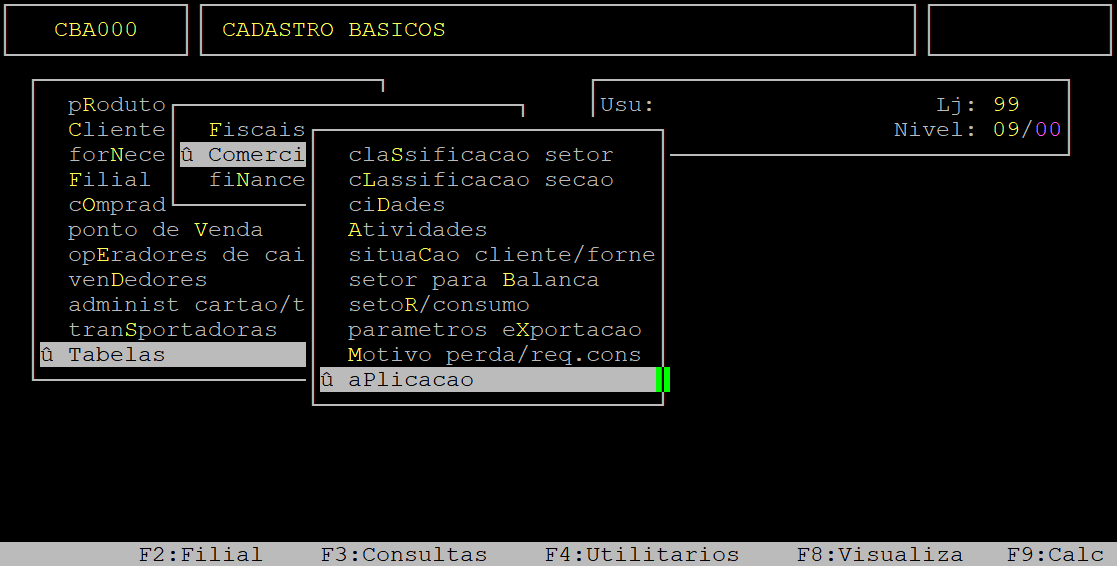
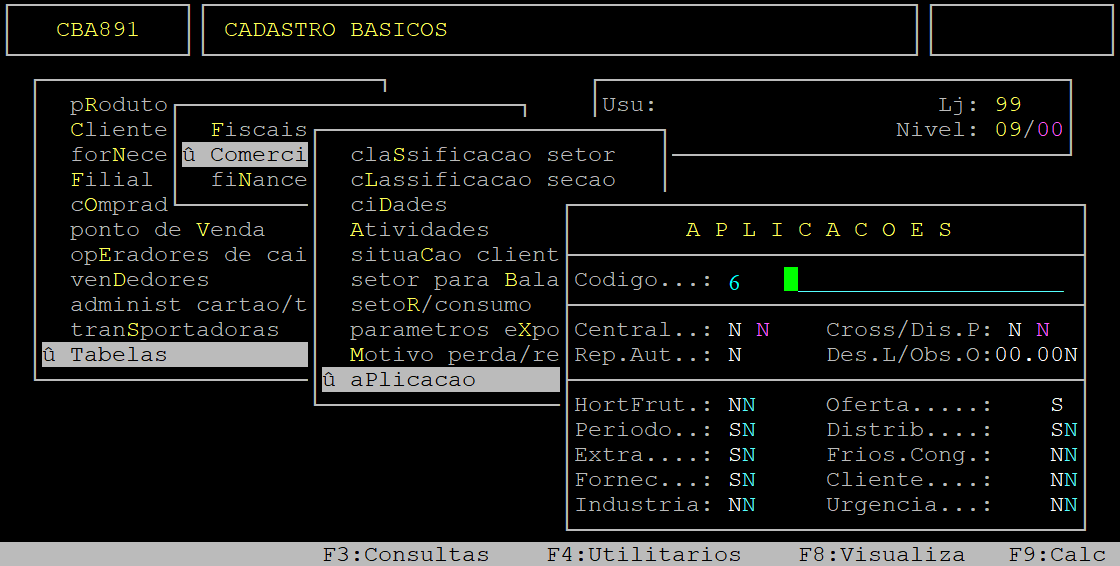
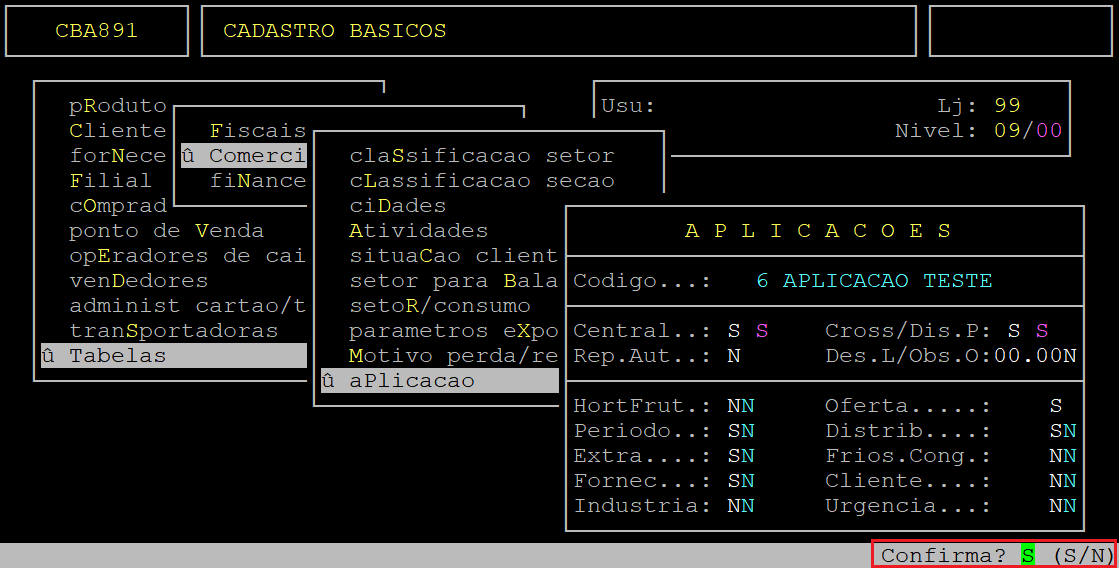

No Comments